5 โปรแกรมบีบอัด MP3 เพื่อลดขนาดไฟล์เสียง
ไฟล์เสียงที่มีขนาดใหญ่เกินไปอาจใช้พื้นที่จัดเก็บในอุปกรณ์ของคุณมากเกินไป และอาจใช้ปริมาณข้อมูลมากขึ้นหากคุณพยายามดาวน์โหลดลงในโทรศัพท์ของคุณ เพื่อหลีกเลี่ยงการสูญเสียที่ไม่จำเป็นเหล่านี้ ให้พิจารณาใช้โปรแกรมบีบอัดเพื่อลดขนาดไฟล์ การเลือกเครื่องมือเป็นสิ่งสำคัญมาก และเครื่องมือที่ดี คอมเพรสเซอร์ MP3 จะมีผลเพียงเล็กน้อยหรือไม่มีเลยต่อคุณภาพของเสียง ในปัจจุบันมีเครื่องมือมากมายในตลาด จึงไม่ใช่เรื่องง่ายที่จะค้นหาและค้นหาเครื่องมือที่เหมาะกับคุณ แต่คุณไม่จำเป็นต้องกังวล เราจะดูแลคุณในกระบวนการนี้ ในบทความนี้ เราจะแนะนำเครื่องมือที่ดีที่สุด 5 รายการให้กับคุณ และเราจะเสนอขั้นตอนโดยละเอียดเพื่อให้คุณใช้เครื่องมือเหล่านั้น ลองสำรวจเครื่องมือเหล่านี้ไปกับเรา
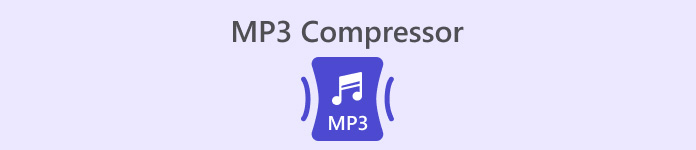
ตอนที่ 1. 5 โปรแกรมบีบอัด MP3 ที่ดีที่สุด
ก่อนที่เราจะพูดถึงตัวลดขนาด MP3 แต่ละตัวอย่างละเอียด มาดูผลิตภัณฑ์ทั้ง 6 ตัวที่จะเปิดตัวในอีกไม่กี่เดือนข้างหน้านี้กันก่อน เริ่มต้นด้วยคุณสมบัติที่โดดเด่นที่สุดเพื่อระบุคุณสมบัติเหล่านั้นได้อย่างรวดเร็ว
FVC-เลือกตัวแปลงวิดีโอที่ดีที่สุด
Aiseesoft Video Converter Ultimate คือโปรแกรมบีบอัดไฟล์ MP3 บนเดสก์ท็อปที่รวมเอาคุณสมบัติการแก้ไขเสียงและวิดีโอทั้งหมดที่คุณสามารถใช้ได้ โปรแกรมดังกล่าวเป็นที่รู้จักในด้านการประมวลผลไฟล์ที่มีประสิทธิภาพสูงและคุณภาพเอาต์พุตที่สูงมาก
โปรแกรมแปลงไฟล์เสียง Freemake
Freemake Audio Converter เป็นโปรแกรมแปลงไฟล์เสียงแบบพิเศษ นอกจากนี้ยังช่วยให้คุณบีบอัดขนาดไฟล์เสียง MP3 และเปลี่ยนแปลงพารามิเตอร์ง่ายๆ ได้ด้วย
Zamzar
Zamzar เป็นเครื่องมือแปลงไฟล์ออนไลน์ยอดนิยมที่รองรับการบีบอัดไฟล์ MP3 และ WAV อีกด้วย Zamzar เป็นโปรแกรมฟรีที่ได้รับความนิยมอย่างมากและวางจำหน่ายมานานแล้ว ผู้ใช้จำนวนมากทั่วโลกต่างไว้วางใจ Zamzar
ความกล้า
Audacity เป็นผู้เชี่ยวชาญด้านการบันทึกและแก้ไขเสียงซึ่งให้ตัวเลือกการแก้ไขเสียงที่ซับซ้อนและเป็นมืออาชีพมากขึ้น ด้วยความช่วยเหลือของมัน คุณสามารถควบคุมพารามิเตอร์ของไฟล์ MP3 ของคุณได้อย่างสมบูรณ์
FileConverto
FileConverto เป็นเครื่องมือแก้ไขไฟล์มัลติมีเดียออนไลน์สำหรับไฟล์ประเภทต่างๆ เช่น ไฟล์เสียง วิดีโอ และรูปภาพ ฟีเจอร์ทั้งหมดอยู่ในที่เดียว ช่วยให้ผู้ใช้ค้นหาสิ่งที่ต้องการได้อย่างรวดเร็ว
ส่วนที่ 2. FVC-Picked Video Converter Ultimate
แพลตฟอร์ม: Windows และ Mac OS
ก่อนอื่นเราอยากแนะนำเครื่องมือย่อขนาดไฟล์ MP3 ระดับมืออาชีพให้กับคุณ Video Converter Ultimateไม่เพียงแต่ช่วยให้คุณกำหนดขนาดไฟล์ที่บีบอัดได้ตามความต้องการของคุณเท่านั้น แต่ยังรองรับการเปลี่ยนรูปแบบของไฟล์ก่อนส่งออก รวมถึงปรับพารามิเตอร์ต่างๆ เช่น ช่องสัญญาณและอัตราการสุ่มตัวอย่าง เปอร์เซ็นต์ของไฟล์ที่บีบอัดจะแสดงโดยตรงบนหน้าการทำงาน เทคโนโลยีการเร่งความเร็วด้วยฮาร์ดแวร์ขั้นสูงช่วยให้มั่นใจว่าไฟล์อินพุตของคุณได้รับการประมวลผลอย่างรวดเร็ว คุณภาพเสียงจะได้รับการรักษาไว้สูงสุด ไม่หยุดเพียงแค่นั้น คุณยังสามารถแก้ไขความยาวของเสียงและเพิ่มเอฟเฟกต์เฟดอินหรือเฟดเอาต์ให้กับเสียงได้โดยใช้โปรแกรมแก้ไขที่ให้มา
ฟีเจอร์หลัก
บีบอัด MP3 และเสียงในรูปแบบอื่นอย่างมีประสิทธิภาพ
แปลงรูปแบบวิดีโอ เสียง และภาพ มากกว่า 1,000 รูปแบบ
เพิ่มเอฟเฟ็กต์ต่าง ๆ ให้กับไฟล์มัลติมีเดียที่คุณอัพโหลด
มีฟีเจอร์ต่างๆ เช่น การแก้ไข เพิ่มประสิทธิภาพ และตัดแต่ง
ดาวน์โหลดฟรีสำหรับ Windows 7 หรือใหม่กว่าดาวน์โหลดอย่างปลอดภัย
ดาวน์โหลดฟรีสำหรับ MacOS 10.7 หรือใหม่กว่าดาวน์โหลดอย่างปลอดภัย
ที่นี่เราจะสอนวิธีใช้ Video Converter Ultimate เพื่อบีบอัดไฟล์ MP3 ของคุณ
ขั้นตอนที่ 1. ดาวน์โหลดและติดตั้ง Video Converter Ultimate บนคอมพิวเตอร์ของคุณ
ขั้นตอนที่ 2. เปิดเครื่องมือแบบครบวงจรนี้บนเดสก์ท็อปของคุณ เลือก กล่องเครื่องมือ บนอินเทอร์เฟซหลัก
ขั้นตอนที่ 3. ค้นหา เครื่องอัดเสียง จากตัวเลือกทั้งหมด
ขั้นตอนที่ 4. คลิกปุ่มบวกขนาดใหญ่บนบริเวณตรงกลางเพื่ออัปโหลดไฟล์ MP3 ของคุณไปยังแพลตฟอร์ม

ขั้นตอนที่ 5. ปรับระดับเสียงของ ขนาด. หากคุณต้องการคุณยังสามารถเปลี่ยนได้ รูปแบบ, ช่อง, อัตราการสุ่มตัวอย่างและ บิตเรต ของเสียงของคุณ

ขั้นตอนที่ 6. เพื่อตรวจสอบผลลัพธ์ให้คลิก ดูตัวอย่าง. หากคุณพอใจแล้วคลิก บีบอัด เพื่อรับไฟล์เสียงที่คุณแก้ไขแล้ว
ข้อดี
- ช่วยให้คุณสามารถดูตัวอย่างผลลัพธ์ก่อนการดาวน์โหลด
- สามารถประมวลผลไฟล์ได้ด้วยความเร็วสูง
- รองรับการแก้ไขพื้นฐานบางอย่างกับไฟล์ MP3 ของคุณ
จุดด้อย
- เวอร์ชันทดลองใช้รองรับการบีบอัดไฟล์เพียง 5 ไฟล์เท่านั้น
ส่วนที่ 3. ตัวแปลงเสียง Freemake
แพลตฟอร์ม: Windows
ตามชื่อของมัน ฟังก์ชันที่สำคัญที่สุดของ Freemake Audio Converter คือการแปลงไฟล์เสียง MP3 เป็นรูปแบบอื่น ปัจจุบันรองรับรูปแบบไฟล์มากกว่า 50 รูปแบบ นอกจากนั้น คุณยังสามารถใช้แปลงไฟล์เสียงเป็นรูปแบบที่รองรับโดยอุปกรณ์ต่างๆ เช่น แท็บเล็ตและสมาร์ทโฟนได้อีกด้วย แน่นอนว่าข้อกังวลหลักของเราคือมันสามารถบีบอัดไฟล์เสียง MP3 ของเราได้หรือไม่ คำตอบคือได้ และสามารถบีบอัดไฟล์ให้มีขนาด 61% ได้ คุณต้องคลิกง่ายๆ สี่ครั้งเพื่อรับไฟล์ที่แก้ไขแล้ว
ฟีเจอร์หลัก
แปลงรูปแบบเสียงระหว่าง 50+ รูปแบบ
แยกแทร็กเสียงจากรูปแบบวิดีโอมากกว่า 500 รูปแบบ
รวมคลิปเสียงสั้น ๆ หลาย ๆ คลิปเป็นหนึ่งเดียวเพื่อเล่น
ปรับแต่งพารามิเตอร์ดนตรีหลายๆ อย่างเพื่อให้ได้ผลลัพธ์ที่ดีขึ้น
ตอนนี้เรามาดูวิธีใช้โปรแกรมลดขนาดไฟล์ MP3 กัน
ขั้นตอนที่ 1. รับ Freemake Audio Converter บนคอมพิวเตอร์ Windows ของคุณ
ขั้นตอนที่ 2. คลิก +เสียง เพื่อเพิ่มไฟล์ MP3 ของคุณลงในซอฟต์แวร์นี้
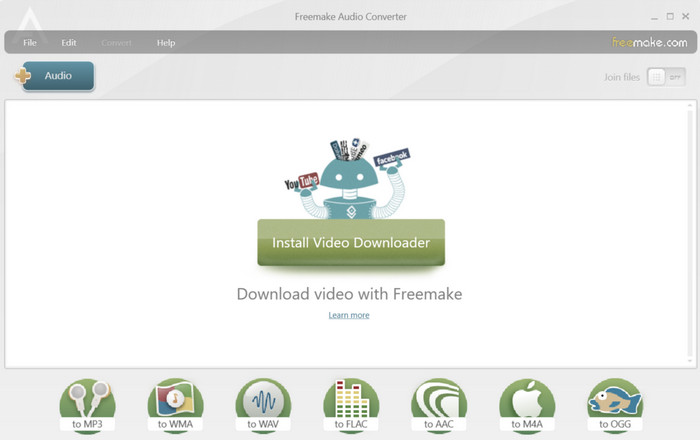
ขั้นตอนที่ 3. คลิก เป็น MP3. จากนั้นไปที่ พารามิเตอร์เอาท์พุต MP3 หน้าต่าง.
ขั้นตอนที่ 4. คุณสามารถเลือกคุณภาพเอาต์พุตได้ระหว่าง 320kbps, 256kbps, 192 kbps, 128 kbps และ 96kbps
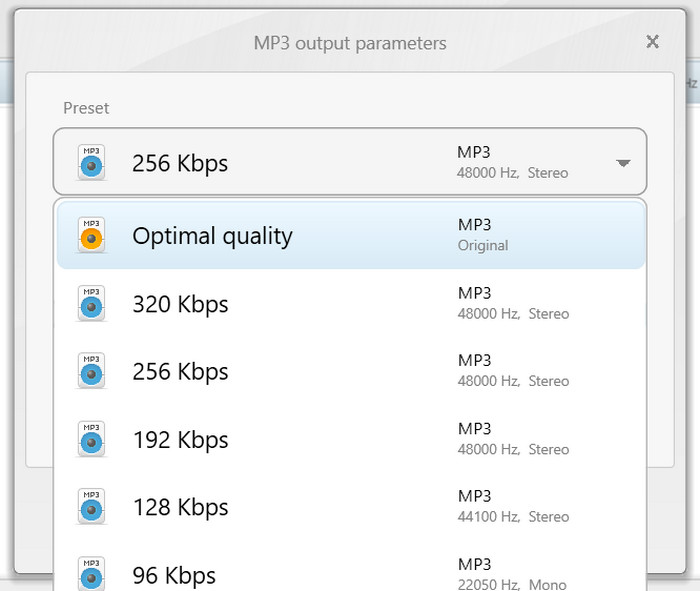
ขั้นตอนที่ 5. สุดท้ายคลิก แปลง เพื่อเริ่มกระบวนการลดขนาดไฟล์
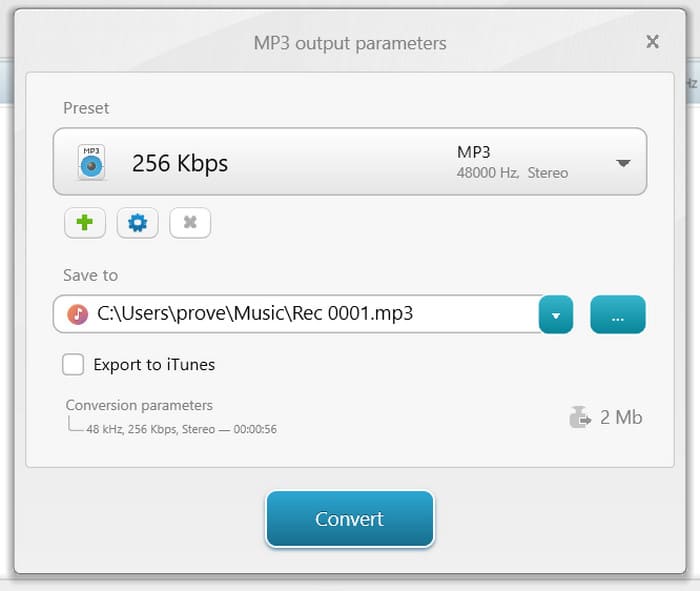
ข้อดี
- ใช้งานง่ายมาก.
- รองรับการประมวลผลแบบแบตช์
- เสนอคุณสมบัติการแก้ไขเช่นการผสานและการแปลง
จุดด้อย
- การติดตั้งช้า
- ตัวเลือกสำหรับอัตราการบีบอัดนั้นมีจำกัด
ตอนที่ 4. ซัมซาร์
แพลตฟอร์ม: ออนไลน์
Zamzar เป็นชื่อที่มีชื่อเสียงมายาวนาน เป็นแพลตฟอร์มออนไลน์สำหรับตัดต่อเสียงและวิดีโอที่สามารถใช้งานได้ตราบใดที่คุณมีเบราว์เซอร์ นอกจากจะแปลงรูปแบบได้แล้ว ปัจจุบันยังรองรับ การบีบอัดวิดีโอ และขนาดไฟล์เสียง Zamzar ไม่เพียงแต่ปรับให้เข้ากับการประมวลผลไฟล์มัลติมีเดียเท่านั้น แต่ยังรองรับการเปลี่ยนรูปแบบและขนาดของเอกสารข้อความอีกด้วย หลังจากที่ได้รับการทดสอบจากผู้ใช้จำนวนมากแล้ว ก็ได้มีการอัปเดตอย่างต่อเนื่อง และอินเทอร์เฟซผู้ใช้ปัจจุบันก็ค่อนข้างชัดเจนและสวยงาม
ฟีเจอร์หลัก
แปลงไฟล์เสียง เอกสาร รูปภาพ และวิดีโอเป็นมากกว่า 1,100 รูปแบบ
เสนอโปรแกรมแปลงไฟล์อื่นๆ สำหรับ EPUB, DWG, ZIP และ MOBI
บีบอัดขนาดไฟล์ของไฟล์มัลติมีเดีย
นี่คือสิ่งที่คุณต้องทำเพื่อใช้ตัวย่อ MP3 นี้แบบออนไลน์
ขั้นตอนที่ 1. เข้าสู่เว็บไซต์อย่างเป็นทางการของ Zamzar โดยใช้เบราว์เซอร์ของคุณ
ขั้นตอนที่ 2. ไปที่ไฟล์ รองรับการบีบอัดแล้ว ส่วน. คลิก คอมเพรสเซอร์เสียง > บีบอัดไฟล์ MP3.
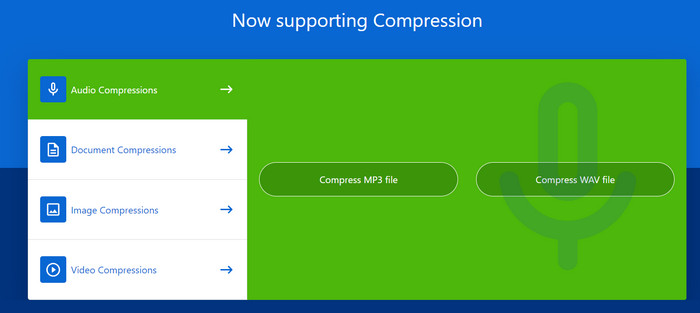
ขั้นตอนที่ 3. คลิก เลือกไฟล์ เพื่อเพิ่มเพลงเป้าหมายที่คุณต้องการบีบอัด
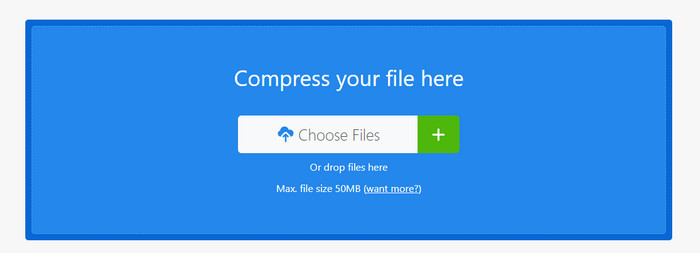
ขั้นตอนที่ 4. จากนั้นกระบวนการบีบอัดจะเริ่มต้น เมื่อเสร็จสิ้นให้คลิก ดาวน์โหลด เพื่อรับมันบนคอมพิวเตอร์ของคุณ
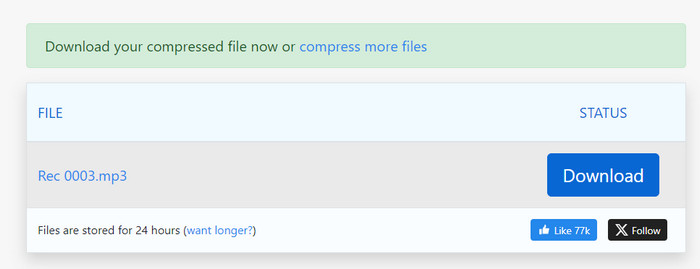
ข้อดี
- ไม่จำเป็นต้องดาวน์โหลดซอฟต์แวร์ใดๆ
- ขั้นตอนการดำเนินการนั้นง่ายมาก
จุดด้อย
- ไม่สามารถดูขนาดไฟล์ที่ถูกบีบอัดได้
- มีข้อจำกัดขนาดไฟล์ที่ 50 MB
ตอนที่ 5. ความกล้าหาญ
แพลตฟอร์ม: Windows, Mac OS และ Linux
หากคุณต้องการใช้บริการประมวลผลเสียงระดับมืออาชีพ Audacity คือตัวเลือกที่คุณไม่ควรพลาด เป็นเครื่องมือที่สร้างขึ้นเพื่อบันทึกและแก้ไขเสียง คุณสามารถใช้มันได้ไม่เพียงแต่เพื่อบันทึกโน้ต บรรยายเสียง ฯลฯ เท่านั้น แต่ยังใช้เพื่อแก้ไขไฟล์ให้สมบูรณ์ได้อีกด้วย มันจะวิเคราะห์เสียงของคุณอย่างละเอียดและสนับสนุนให้คุณใช้ปลั๊กอินของบุคคลที่สามเพื่อปรับปรุงการผลิตของคุณ การแปลงรูปแบบและการบีบอัดขนาดไม่ใช่ปัญหาสำหรับโปรแกรมนี้ เครื่องบันทึก MP3.
ฟีเจอร์หลัก
บันทึกเสียงสดผ่านไมโครโฟนหรือมิกเซอร์
แก้ไข แปลงและบีบอัดไฟล์เสียงและใส่เอฟเฟ็กต์ให้กับไฟล์เหล่านั้น
ขยายการทำงานโดยการติดตั้งปลั๊กอินต่างๆ
รองรับการแก้ไขแบบหลายแทร็ก
ที่นี่เราจะแสดงรายการขั้นตอนในการใช้ตัวลดคุณภาพ MP3 นี้
ขั้นตอนที่ 1. ดาวน์โหลดและติดตั้ง Audacity บนคอมพิวเตอร์ของคุณ
ขั้นตอนที่ 2. อัปโหลดไฟล์เสียง MP3 ที่คุณต้องการบีบอัดไปยัง Audacity
ขั้นตอนที่ 3. ค้นหาแก้ไข จากนั้นเลือก ความชอบ > คุณภาพ.
ขั้นตอนที่ 4. ลดความ อัตราตัวอย่างเริ่มต้น และเปลี่ยนแปลง รูปแบบตัวอย่างเริ่มต้น.
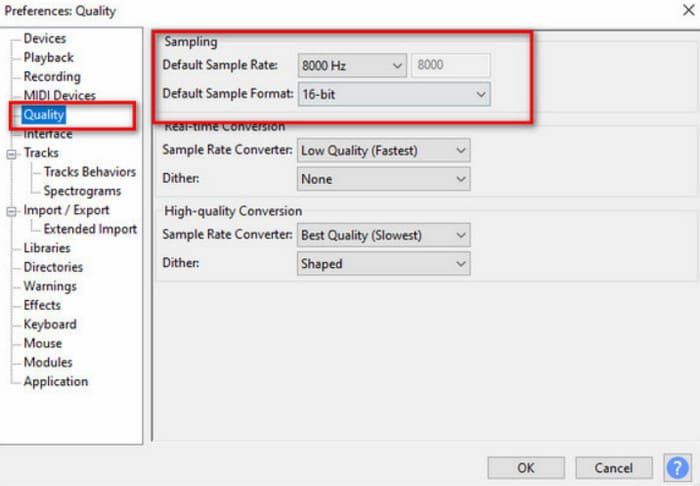
ข้อดี
- มืออาชีพมากในการจัดการเสียง
- ใช้งานได้ฟรี
- รองรับรูปแบบเสียงมากมาย
จุดด้อย
- ใช้งานยากสำหรับผู้เริ่มต้น
- อินเทอร์เฟซผู้ใช้มีความซับซ้อนมาก
ส่วนที่ 6. FileConverto
แพลตฟอร์ม: ออนไลน์
FileConverto เป็นโปรแกรมแปลงไฟล์ออนไลน์ที่มีน้ำหนักเบาและรวดเร็วสำหรับไฟล์ประเภทต่างๆ มากมาย เหมาะสำหรับผู้ใช้ที่ต้องการหลีกเลี่ยงการตั้งค่าและขั้นตอนที่ซับซ้อน นอกจากนี้ คุณยังสามารถดูเครื่องมือที่เกี่ยวข้องกับการแก้ไขเสียงและวิดีโอจำนวนมากบนหน้าเว็บ ซึ่งทั้งหมดกระจายอยู่ในหมวดหมู่ของวิดีโอ เสียง รูปภาพ และ PDF อย่างเป็นระเบียบ หากคุณต้องการใช้เครื่องมือนี้เพื่อบีบอัดไฟล์ MP3 ให้ค้นหา Compressor ในส่วนเครื่องมือเสียง
ฟีเจอร์หลัก:
รองรับการแปลงเอกสาร รูปภาพ วิดีโอ และไฟล์เสียง
ใช้เครื่องมือแก้ไขพื้นฐาน เช่น เครื่องตัด เครื่องตัดต่อ และเครื่องมือบีบอัด
แปลงไฟล์วิดีโอเป็นเสียงเพียงไม่กี่คลิก
ปรับความเร็วของไฟล์วีดีโอหรือไฟล์เสียง
หากต้องการใช้ตัวลด MP3 แบบออนไลน์ ต่อไปนี้คือสิ่งที่คุณควรทำ
ขั้นตอนที่ 1. เข้าสู่เว็บไซต์ของ FileConverto เลือก เครื่องมือเสียง > คอมเพรสเซอร์ MP3.
ขั้นตอนที่ 2. คลิก เรียกดู เพื่อเลือกไฟล์ MP3 เป้าหมายของคุณ จากนั้นเลือกอัตราบิตเอาต์พุตภายใต้ ลดอัตราบิต MP3.
ขั้นตอนที่ 3. สุดท้ายคลิก ส่งตอนนี้.
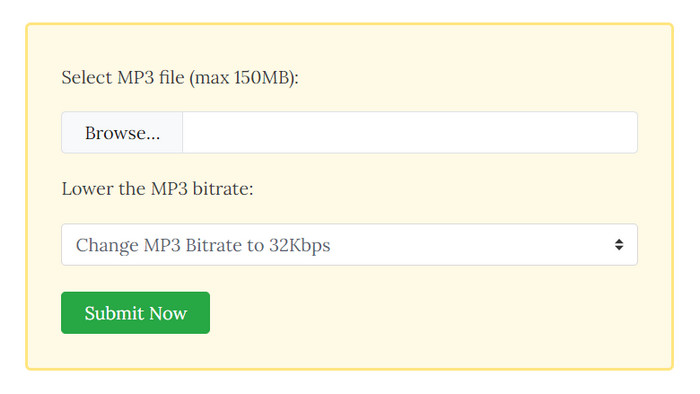
ข้อดี
- นำเสนออินเทอร์เฟซที่เป็นมิตรกับผู้ใช้
- ผู้ใช้ไม่จำเป็นต้องดาวน์โหลดหรือติดตั้งซอฟต์แวร์เพิ่มเติม
จุดด้อย
- มีข้อจำกัดขนาดไฟล์ที่ 150 MB
- ตัวเลือกการปรับแต่งมีจำกัด
ส่วนที่ 7. คำถามที่พบบ่อยเกี่ยวกับ MP3 Compressor
การบีบอัดไฟล์ MP3 ทำให้คุณภาพลดลงหรือไม่?
ใช่ การบีบอัดไฟล์ MP3 อาจทำให้คุณภาพเสียงลดลง MP3 เป็นรูปแบบการบีบอัดเสียงที่มีการสูญเสียข้อมูล ซึ่งจะทำให้ขนาดไฟล์เล็กลงโดยการลบข้อมูลเสียงบางส่วนออกไป
สามารถแตกไฟล์ MP3 ได้หรือไม่?
ไม่สามารถสร้างใหม่ให้กลับไปสู่สถานะเดิมได้อย่างสมบูรณ์ แต่คุณสามารถแปลงไฟล์ MP3 เป็นรูปแบบเสียงที่ไม่มีการสูญเสียอื่นได้ ทำให้เสียงกลับคืนสู่สถานะคุณภาพสูง
MP3 ถูกบีบอัดมากกว่า WAV หรือไม่?
ใช่ MP3 ถูกบีบอัดมากกว่า WAV WAV เป็นรูปแบบเสียงที่ไม่มีการบีบอัดซึ่งเก็บข้อมูลเสียงต้นฉบับทั้งหมดไว้ในสถานะที่ไม่มีการบีบอัด ส่งผลให้ได้ไฟล์เสียงคุณภาพสูงแต่มีขนาดไฟล์ใหญ่กว่า MP3
สรุป
ข้างต้นนี้เราได้ระบุรายละเอียดไว้ 5 ประการ คอมเพรสเซอร์ MP3 สำหรับคุณ เครื่องมือแต่ละชิ้นมีคำอธิบายโดยละเอียดและขั้นตอนการใช้งาน รวมถึงข้อดีและข้อเสียที่เน้นย้ำ เราหวังว่าหลังจากอ่านเนื้อหาของเราแล้ว คุณจะสามารถแยกส่วนที่เหมาะกับความต้องการของคุณจากข้อมูลที่หลากหลาย และเลือกผลิตภัณฑ์ที่คุณชื่นชอบได้



 Video Converter Ultimate
Video Converter Ultimate บันทึกหน้าจอ
บันทึกหน้าจอ



